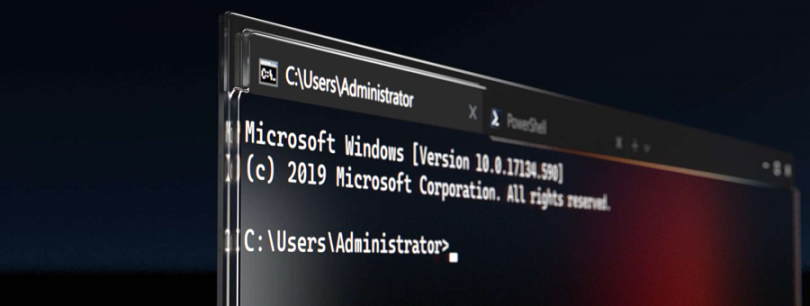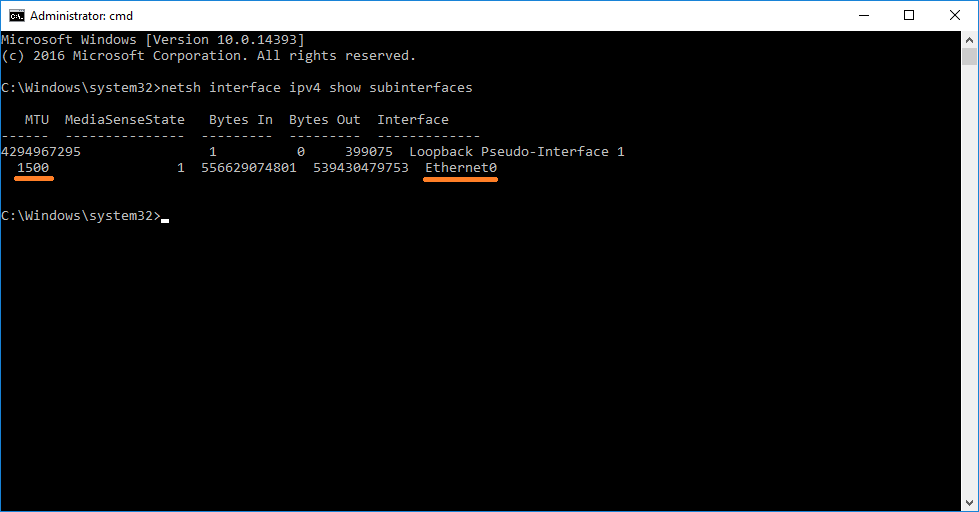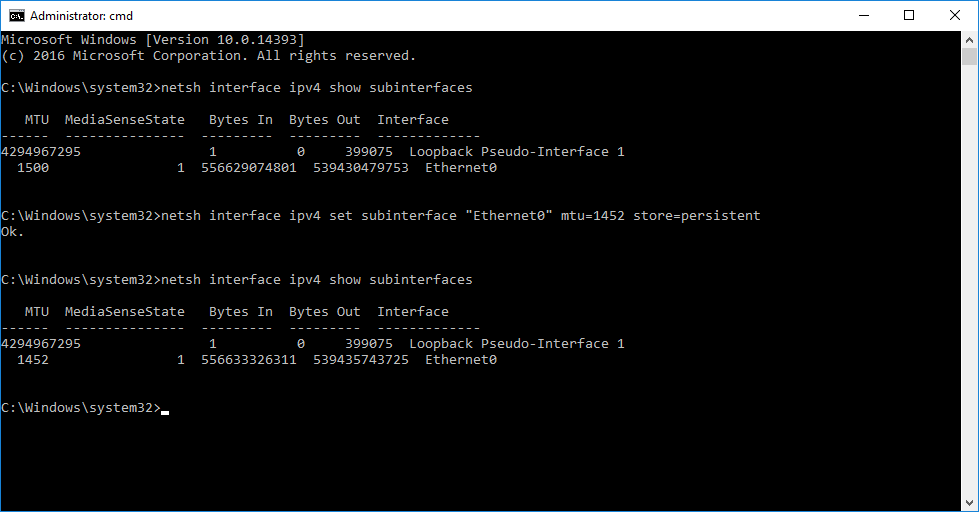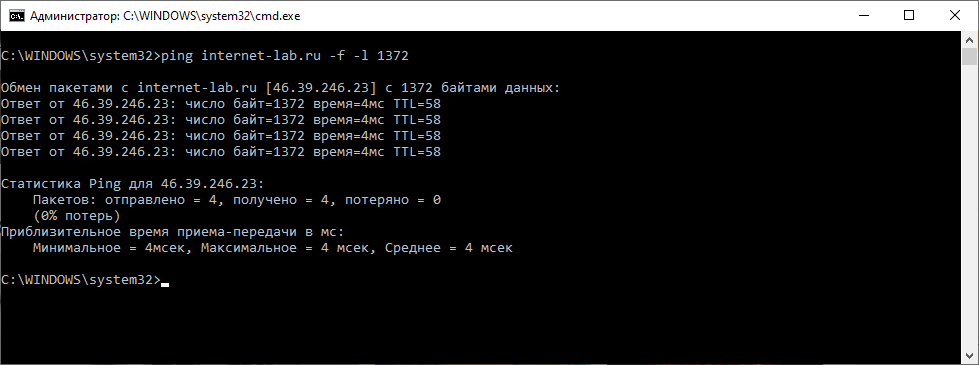How to change mtu in windows
How to change mtu in windows
Change the default maximum transmission unit (MTU) size settings for PPP connections or for VPN connections
This article describes how to edit the registry to change the default maximum transmission unit (MTU) size settings for Point-to-Point Protocol (PPP) connections or for virtual private network (VPN) connections.
Summary
Windows Server 2003, Windows 2000, and Windows XP use a fixed MTU size of 1500 bytes for all PPP connections and use a fixed MTU size of 1400 bytes for all VPN connections. This is the default setting for PPP clients, for VPN clients, for PPP servers, or for VPN servers that are running Routing and Remote Access.
PPP connections are connections such as modem connections, Integrated Services Digital Network (ISDN) connections, or direct cable connections over null serial cable or over parallel cable. VPN connections are Point-to-Point Tunneling Protocol (PPTP) connections or Layer 2 Tunneling Protocol (L2TP) connections.
Use the methods in this article to edit the registry to modify the MTU size settings. If you experience any problems or any performance-related issues after you modify the MTU size settings, remove the registry keys that you added.
Change the MTU settings for PPP connections
To change the MTU settings for PPP connections, add the ProtocolType DWORD value, the PPPProtocolType DWORD value, and the ProtocolMTU DWORD value to the following registry key:
HKEY_LOCAL_MACHINE\SYSTEM\CurrentControlSet\Services\Ndiswan\Parameters\Protocols\0
To do so, follow these steps.
This section, method, or task contains steps that tell you how to modify the registry. However, serious problems might occur if you modify the registry incorrectly. Therefore, make sure that you follow these steps carefully. For added protection, back up the registry before you modify it. Then, you can restore the registry if a problem occurs. For more information about how to back up and restore the registry, see How to back up and restore the registry in Window.
Click Start, click Run, type regedit in the Open box, and then click OK.
Locate and then click the following subkey in the registry:
HKEY_LOCAL_MACHINE\SYSTEM\CurrentControlSet\Services\NdisWan\Parameters
Add a Protocols subkey (if it does not already exist):
Add a 0 (zero) subkey to the Protocols subkey:
Click the 0 subkey that you created in step 4.
On the Edit menu, point to New, and then click DWORD Value.
In the Value data box, type ProtocolType, and then click OK.
On the Edit menu, click Modify.
In the Value data box, type 800, make sure Hexadecimal is selected under Base, and then click OK.
On the Edit menu, point to New, and then click DWORD Value.
Type PPPProtocolType, and then press ENTER.
On the Edit menu, click Modify.
In the Value data box, type 21, make sure Hexadecimal is selected under Base, and then click OK.
On the Edit menu, point to New, and then click DWORD Value.
Type ProtocolMTU, and then press ENTER.
On the Edit menu, click Modify.
Under Base, click Decimal, type the MTU size that you want in the Value data box, and then click OK.
Quit Registry Editor.
Restart your computer.
Change the MTU settings for VPN connections
To change the MTU settings for VPN connections, add the ProtocolType DWORD value, the PPPProtocolType DWORD value, and the TunnelMTU DWORD value to the following registry key:
HKEY_LOCAL_MACHINE\SYSTEM\CurrentControlSet\Services\Ndiswan\Parameters\Protocols\0
To do so, follow these steps.
This section, method, or task contains steps that tell you how to modify the registry. However, serious problems might occur if you modify the registry incorrectly. Therefore, make sure that you follow these steps carefully. For added protection, back up the registry before you modify it. Then, you can restore the registry if a problem occurs. For more information about how to back up and restore the registry, see How to back up and restore the registry in Windows.
Click Start, click Run, type regedit in the Open box, and then click OK.
Locate and then click the following subkey in the registry:
HKEY_LOCAL_MACHINE\SYSTEM\CurrentControlSet\Services\NdisWan\Parameters
Add a Protocols subkey (if it does not already exist):
Add a 0 (zero) subkey to the Protocols subkey:
Click the 0 subkey that you created in step 4.
On the Edit menu, point to New, and then click DWORD Value.
In the Value data box, type ProtocolType, and then click OK.
On the Edit menu, click Modify.
In the Value data box, type 800, make sure Hexadecimal is selected under Base, and then click OK.
On the Edit menu, point to New, and then click DWORD Value.
Type PPPProtocolType, and then press ENTER.
On the Edit menu, click Modify.
In the Value data box, type 21, make sure Hexadecimal is selected under Base, and then click OK.
On the Edit menu, point to New, and then click DWORD Value.
Type TunnelMTU, and then press ENTER.
On the Edit menu, click Modify.
Under Base, click Decimal, type the MTU size that you want in the Value data box, and then click OK.
Quit Registry Editor.
Restart your computer.
References
For more information about PPP, see Request for Comments (RFC) 1548. To do so, see RFC 1548.
Изменение параметров размера максимального блока передачи по умолчанию (MTU) для подключений PPP или vpn-подключений.
В этой статье описывается, как изменить реестр, чтобы изменить параметры максимального размера блока передачи (MTU) для подключений к протоколу точки к точке или для подключений виртуальной частной сети (VPN).
Применяется к: Windows 10 — все выпуски, Windows Server 2012 R2
Исходный номер КБ: 826159
Сводка
Windows Сервер 2003, Windows 2000 и Windows XP используют фиксированный размер MTU в 1500 bytes для всех подключений PPP и используют фиксированный размер MTU 1400 bytes для всех подключений VPN. Это параметр по умолчанию для клиентов PPP, для VPN-клиентов, для серверов PPP или для VPN-серверов, на которые запущены маршрутная маршрутная сеть и удаленный доступ.
Подключения PPP — это подключения, такие как подключения модема, подключения к единой цифровой сети служб (ISDN) или прямые кабельные подключения по серийному или параллельному кабелю null. VPN-подключения — это подключения протокола туннелинга точки к точке (PPTP) или протокол туннелинга уровня 2 (L2TP).
Используйте методы в этой статье для изменения реестра для изменения параметров размера MTU. Если после изменения параметров размера MTU возникли какие-либо проблемы или проблемы, связанные с производительностью, удалите добавленные ключи реестра.
Изменение параметров MTU для подключений PPP
Чтобы изменить параметры MTU для подключений PPP, добавьте значение DWORD ProtocolType, значение DWORD PPPProtocolType и значение DWORD ProtocolMTU в следующий ключ реестра:
HKEY_LOCAL_MACHINE\SYSTEM\CurrentControlSet\Services\Ndiswan\Parameters\Protocols\0
Для этого выполните следующие действия.
В этот раздел, описание метода или задачи включены действия, содержащие указания по изменению параметров реестра. Однако неправильное изменение параметров реестра может привести к возникновению серьезных проблем. Поэтому следует в точности выполнять приведенные инструкции. Для дополнительной защиты создайте резервную копию реестра, прежде чем редактировать его. Так вы сможете восстановить реестр, если возникнет проблема. Дополнительные сведения о том, как создать и восстановить реестр, см. в дополнительных сведениях о том, как создать и восстановить реестр в окне.
Нажмите кнопку Пуск, выберите команду Выполнить, в поле Открыть введите regedit и нажмите кнопку ОК.
Найдите и выберите следующий подраздел реестра:
HKEY_LOCAL_MACHINE\SYSTEM\CurrentControlSet\Services\NdisWan\Parameters
Добавление подкайки Протоколов (если она еще не существует):
Добавьте подкайку 0 (ноль) в подкайку Протоколы:
Щелкните подкайку 0, созданную на шаге 4.
В меню Правка выберите пункт Создать, а затем Параметр DWORD.
В поле Значение данных введите ProtocolType и нажмите кнопку ОК.
В меню Правка щелкните Изменить.
В поле Значение данных, тип 800, убедитесь, что Hexadecimal выбран в базе, а затем нажмите кнопку ОК.
В меню Правка выберите пункт Создать, а затем Параметр DWORD.
Введите PPPProtocolType и нажмите кнопку ENTER.
В меню Правка щелкните Изменить.
В поле Значение данных, тип 21, убедитесь, что Hexadecimal выбран в базе, а затем нажмите кнопку ОК.
В меню Правка выберите пункт Создать, а затем Параметр DWORD.
Введите протоколMTU и нажмите кнопку ENTER.
В меню Правка щелкните Изменить.
В базовой статье щелкните Десятичной, введите нужный размер MTU в поле Данных Value, а затем нажмите кнопку ОК.
Закройте редактор реестра.
Restart your computer.
Изменение параметров MTU для VPN-подключений
Чтобы изменить параметры MTU для VPN-подключений, добавьте значение DWORD ProtocolType, значение DWORD PPPProtocolType и значение DWORD TunnelMTU в следующий ключ реестра:
HKEY_LOCAL_MACHINE\SYSTEM\CurrentControlSet\Services\Ndiswan\Parameters\Protocols\0
Для этого выполните следующие действия.
В этот раздел, описание метода или задачи включены действия, содержащие указания по изменению параметров реестра. Однако неправильное изменение параметров реестра может привести к возникновению серьезных проблем. Поэтому следует в точности выполнять приведенные инструкции. Для дополнительной защиты создайте резервную копию реестра, прежде чем редактировать его. Так вы сможете восстановить реестр, если возникнет проблема. Дополнительные сведения о том, как создать и восстановить реестр, см. в этой информации, как создать и восстановить реестр в Windows.
Нажмите кнопку Пуск, выберите команду Выполнить, в поле Открыть введите regedit и нажмите кнопку ОК.
Найдите и выберите следующий подраздел реестра:
HKEY_LOCAL_MACHINE\SYSTEM\CurrentControlSet\Services\NdisWan\Parameters
Добавление подкайки Протоколов (если она еще не существует):
Добавьте подкайку 0 (ноль) в подкайку Протоколы:
Щелкните подкайку 0, созданную на шаге 4.
В меню Правка выберите пункт Создать, а затем Параметр DWORD.
В поле Значение данных введите ProtocolType и нажмите кнопку ОК.
В меню Правка щелкните Изменить.
В поле Значение данных, тип 800, убедитесь, что Hexadecimal выбран в базе, а затем нажмите кнопку ОК.
В меню Правка выберите пункт Создать, а затем Параметр DWORD.
Введите PPPProtocolType и нажмите кнопку ENTER.
В меню Правка щелкните Изменить.
В поле Значение данных, тип 21, убедитесь, что Hexadecimal выбран в базе, а затем нажмите кнопку ОК.
В меню Правка выберите пункт Создать, а затем Параметр DWORD.
Введите tunnelMTU и нажмите кнопку ENTER.
В меню Правка щелкните Изменить.
В базовой статье щелкните Десятичной, введите нужный размер MTU в поле Данных Value, а затем нажмите кнопку ОК.
Закройте редактор реестра.
Restart your computer.
Ссылки
Дополнительные сведения о PPP см. в разделе Запрос на комментарии (RFC) 1548. Для этого см. rFC 1548.
Смена MTU
Рассмотрим процесс смены значения MTU для операционных систем семейства Windows и Linux, а также роутерах.
Windows
Командная строка
Открываем командную строку от имени администратора.
Вводим команду для просмотра текущего значения MTU и названия сетевого интерфейса:
netsh interface ipv4 show subinterfaces
Получаем, примерно, следующее:
* где 1500 — значение MTU (по умолчанию для сетей Etnernet); Ethernet — название интерфейса.
Меняем MTU следующей командой:
netsh interface ipv4 set subinterface «Ethernet» mtu=1492 store=persistent
* где Ethernet — название сетевого интерфейса, которое мы получили предыдущей командой; 1492 — новое значение MTU
Реестр
Открываем реестр (команда regedit) и переходим по ветке HKEY_LOCAL_MACHINE\SYSTEM\CurrentControlSet\Control\Class\<4D36E972-E325-11CE-BFC1-08002bE10318.
Внутри будут находиться другие ветки с названиями 0000, 0001, 0002 и так далее. Необходимо пройтись по каждой и найти ключ DriverDesc со значением, похожим на название нашего сетевого адаптера и записать значение ключа NetCfgInstanceId, например:
Переходим в ветку HKEY_LOCAL_MACHINE\SYSTEM\CurrentControlSet\Services\Tcpip\Parameters\Interfaces. Находим ветку с нашим идентификатором, который мы записали и меняем ключ MTU (при его отсутствии, создаем — тип DWORD):
Чтобы настройки применились выключаем и снова включаем сетевой интерфейс или перезагружаем компьютер.
Linux
Для примера, рассмотрим наиболее популярные дистрибутивы — CentOS и Ubuntu.
Разово
Разово (до перезагрузки) для данных двух систем настройку можно выполнить одной командой:
ip link set mtu 1400 dev eth0
* где 1400 — новое значение MTU; eth0 — сетевой интерфейс, для которого поменяли максимальный размер пакетов.
или в старых системах:
ifconfig eth0 mtu 1400
Постоянно (permanently)
Для систем на базе Debian (Ubuntu) и Red Hat (CentOS) процедура немного отличается.
Ubuntu
Открываем настройку сетевых интерфейсов:
К нужному адаптеру добавляем строчку:
iface eth0 inet static
.
mtu 9000
systemctl restart networking
CentOS
Открываем конфигурационный файл для соответствующего сетевого интерфейса:
Перезапускаем сетевую службу:
systemctl restart network
Роутер
Смена MTU на роутерах различных производителей выполняется, примерно, по одному и тому же принципу — зайти на веб-интерфейс для настройки маршрутизатора, найти раздел с настройкой сети Интернет, задать значение MTU.
Читайте также
Инструкция по смене значения MTU на Windows и Linux
Смена MTU на Windows через командную строку
Меняем MTU на сервере Windows с помощью командной строки. На тестовом сервере операционная система Windows Server 2016.
MTU (Maximum Transmission Unit) — максимальный размер полезного блока данных одного пакета. Если размер блока превышает MTU, то он может быть передан протоколом с использованием фрагментации.
Основные значения MTU в байтах:
Зачем уменьшать MTU
Иногда бывает полезно уменьшить MTU на компьютере, чтобы ускорить скорость работы по сети. Классический случай, когда дома стоит роутер и на нём указан MTU 1480. Если на домашнем компьютере указано значение MTU 1500, то большие пакеты при передачи данных могут фрагментироваться. Тормозит потоковое видео или аудио, к примеру.
Уменьшаем MTU с помощью командной строки
Командная строка запущена под администратором.
Посмотреть текущее значение MTU:
У меня на интерфейсе Ethernet0 указано MTU 1500.
Установить значение MTU 1452 на интерфейсе Ethernet0:
Перезагружаем компьютер. Всё.
Сброс MTU на значение по умолчанию:
Определить минимальное значение MTU
Вычислить минимальное значение MTU между компьютером и узлом сети можно с помощью команды ping.
Если пинг не проходит, то уменьшаем размер пакета.
У меня 1500 не проходит, а 1400 проходит. Истина где-то посередине. Методом научного пинга находим максимальный размер пакета, который проходит без фрагментации.
У меня получилось 1372. Прибавляем 28 байт (8 байт ICMP заголовок и 20 байт IP). 1372+28=1400.
How to change mtu in windows
У каждого провайдера или сетевого устройства, данное значение может быть свое. например 1492 очень часто встречается на роутерах Dlink, и если устройству на устройство будет например приходить пакет 1500 байт, а у него мту настроено 1492, то часть пакетов будут приходить битые, глюки могут выражаться, например у вас не полностью будут отображаться интерфейс сайта, что то загрузилось, а что то нет, первый признак, проверить Maximum transmission unit.
Итак посмотрим какое значение mtu у гугла, откроем командную строку и вводим следующую команду.
Как изменить значение MTU в Windows 10, Windows 8.1, Windows 7-01
И смотрим ответ, если ответ получен без потери пакетов, то увеличиваем значение, если выдаст «Требуется фрагментация пакета, но установлен запрещающий флаг.», значит уменьшаем и так, пока не получим крайнее верхнее значение пакета, которое проходит до нашего сервера. У меня получилось 1500 (1472+28). Значит дальше я и буду его устанавливать в качестве значения MTU
Далее, вводим команду:
Она покажет MTU для всех сетевых подключений. Нам необходимо узнать как называется интерфейс основного сетевого подключения. Посмотреть названия можно командой
Как изменить значение MTU в Windows 10, Windows 8.1, Windows 7-04
либо в центре управления сетями.
Как изменить значение MTU в Windows 10, Windows 8.1, Windows 7-04
У меня это Ethernet, у вас же смотрите по обстановке. Но в большинстве случаев он будет называться так же.
Далее, вводим следующую команду (для ее выполнения требуется чтобы командная строка была запущена от имени администратора)
Где вместо Ethernet пишем название своего интерфейса, а в значение MTU пишем полученное на первом шаге инструкции
Как изменить значение MTU в Windows 10, Windows 8.1, Windows 7-06
как отключить автоматическую настройку значения MTU для сетевых подключений:
Чтобы включить автоматическую настройку обратно, нужно заменить disabled на normal
Как изменить значение MTU в Windows 10, Windows 8.1, Windows 7-07
После этого значение mtu будет такое как вам нужно. Вот мы с вами и разобрали как изменить mtu в Windows. Так что значение mtu теперь для вас не секрет.
Как сменить MTU через реестр
Для тех, кто не любит командную строку, есть PowerShell и реестр. В реестре Windows есть ветка:
Класс содержит информацию, о всех ваших сетевых картах, а именно драйверах, их версиях и GUID самой карты. GUID потребуется для определения сетевой карты в другой ветке реестра, но не переживайте я покажу более быстрый метод определения и сопоставления GUID и сетевой карты через PowerShell. На что в данном разделе нужно обратить внимание:
Теперь зная GUID идем по пути:
Среди интерфейсов находим нужный, можно удостовериться, что у него правильный IP-адрес. Найдите ключ MTU, если его нет, то нужно создать REG_DWORD с нужным значением.
Теперь как не заморачиваться с поиском GUID сетевой карты. Откройте PowerShell ISE и запустите мой скрипт:
Или просто если нужно вывести все GUID из нужной ветки: